win11自动休眠怎么关 win11自动休眠关闭教程
更新日期:2023-05-22 09:04:46
来源:互联网
如果给我们的win11电脑设置了自动休眠,那么当我们电脑一段时间不进行操作时,系统会自动进入休眠状态,有些用户不再喜欢自动休眠模式了,想要把自动休眠关掉,我们可以打开设置里面的屏幕和睡眠选项,将下方的两个选项改为从不即可,还能在更改高级电源设置里面的睡眠进行修改哦。
win11自动休眠关闭教程
教程一
1、打开系统“设置”
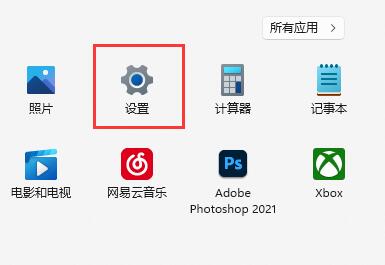
2、进入“电源”设置选项。
3、展开“屏幕和睡眠”选项。
4、将选项下方的选项都设置为“从不”即可

教程二
1、继续在设置中,进入“个性化”
2、打开右下角的“锁屏界面”
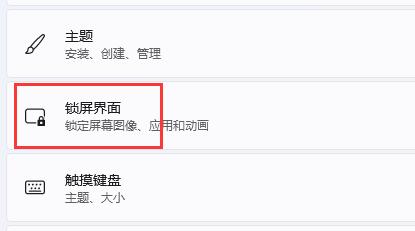
3、然后打开下方的“屏幕保护程序”
4、确保上方屏幕保护程序为“无”,再点击“更改电源设置”
5、再点击左边栏的“选择关闭显示器的时间”
6、接着打开“更改高级电源设置”
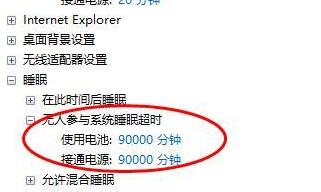
7、最后找到“睡眠”下“无人参与系统睡眠超时”,将时间改为“90000分钟”即可
win11自动休眠怎么关 win11自动休眠关闭教程










